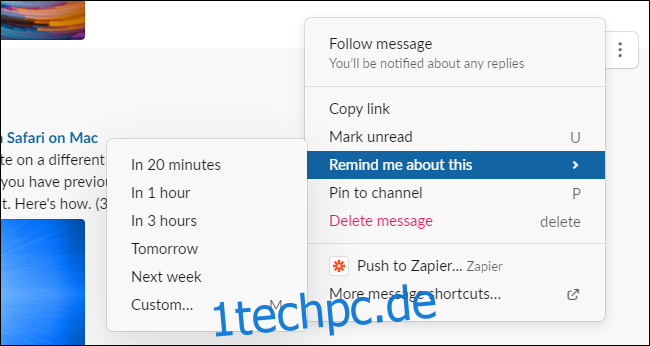Slack kann chaotisch sein. Es besteht eine gute Chance, dass Sie sich häufig Nachrichten in Kanälen, Antworten auf Threads und Direktnachrichten merken und entsprechende Maßnahmen ergreifen müssen. Nutzen Sie diese Slack-Funktionen, um diese wichtigen Nachrichten nicht zu vergessen.
Dies ist besonders praktisch, wenn Sie zwischen Geräten wechseln möchten, beispielsweise wenn Sie eine wichtige Nachricht auf Ihrem Telefon lesen und Maßnahmen ergreifen möchten, wenn Sie an einen Computer gelangen. Es ist auch nützlich, wenn Sie eine Nachricht vorerst beiseite legen und sie in Zukunft erneut aufrufen möchten.
Inhaltsverzeichnis
Verwenden Sie die Erinnerungen von Slack
Wenn Sie später an eine Nachricht erinnert werden möchten, richten Sie eine Erinnerung ein. Bewegen Sie dazu die Maus in Slack über eine Nachricht, klicken Sie auf die Schaltfläche „Weitere Aktionen“, die wie drei Punkte aussieht, zeigen Sie auf „Mich daran erinnern“ und wählen Sie eine Zeit aus.
Drücke in der Slack-App für iPhone, iPad und Android lange auf eine Nachricht und tippe in der Liste auf „Erinnerung“, um eine Uhrzeit auszuwählen.
Wenn Sie beispielsweise morgen früh eine Nachricht erneut aufrufen möchten, wählen Sie „Morgen“. Wenn Sie wissen, dass Sie in einer Stunde Zeit haben, sich damit zu befassen, wählen Sie „In 1 Stunde“.
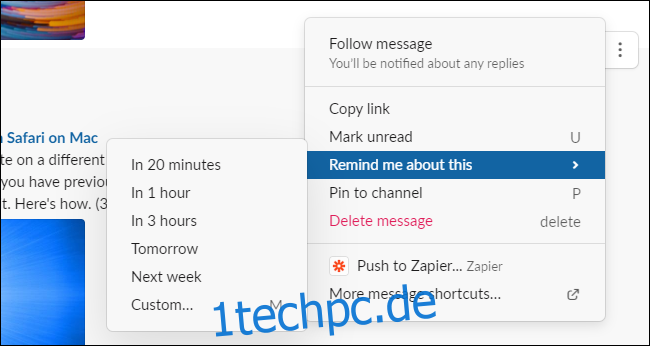
Wenn die Zeit gekommen ist, sendet dir Slackbot eine Direktnachricht mit deiner Erinnerung und du erhältst eine Benachrichtigung. Wenn Sie die Erinnerung nicht sofort bearbeiten möchten, können Sie die Erinnerung über das Feld „Snooze“ auf später verschieben. Slackbot sendet dir zu deiner geplanten Zeit eine weitere Direktnachricht mit der Erinnerung.
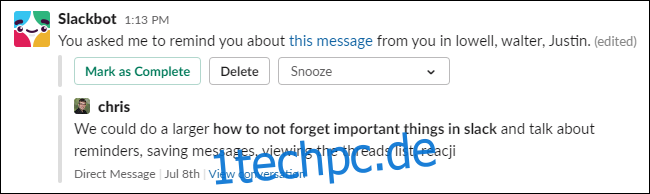
Speichern Sie wichtige Nachrichten
Möchten Sie wichtige Nachrichten später überprüfen? Anstatt Erinnerungen festzulegen, „speichern“ Sie sie. Bewegen Sie dazu den Mauszeiger in Slack über eine Nachricht und klicken Sie auf das Symbol „Speichern“. Drücke in der mobilen Slack-App lange auf eine Nachricht und tippe auf „Speichern“.

Um später auf gespeicherte Elemente zuzugreifen, klicken Sie in der oberen linken Ecke des Slack-Fensters auf „Gespeicherte Elemente“. Möglicherweise müssen Sie auf „Mehr anzeigen“ klicken, um es anzuzeigen. Tippe in der mobilen Slack-App unten auf dem Bildschirm auf das „Du“-Symbol und dann auf „Gespeicherte Elemente“.
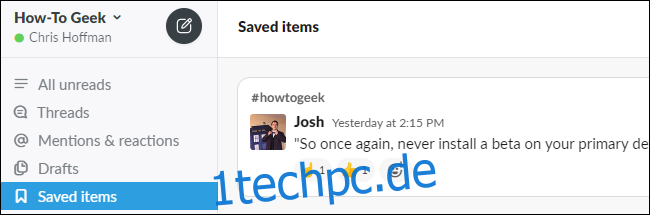
Gespeicherte Elemente können später leichter überprüft werden als Elemente, für die Sie Erinnerungen eingerichtet haben. Slack erinnert dich jedoch nicht automatisch an deine gespeicherten Elemente – du musst daran denken, sie manuell zu überprüfen.
Überprüfen Sie Ihre Erwähnungen und Threads
Um zu vermeiden, den Überblick über wichtige Nachrichten zu verlieren, in denen du erwähnt wurdest, überprüfe deine Erwähnungen in Slack. Klicke oben links im Slack-Fenster auf „Erwähnungen und Reaktionen“, um Nachrichten anzuzeigen, in denen du erwähnt wurdest. Wenn du eine davon verpasst hast, kannst du sie überprüfen.
Tippe in der mobilen Slack-App unten auf dem Bildschirm auf „Erwähnungen“, um sie anzuzeigen.
Slack zeigt auch Nachrichten an, auf die andere Personen reagiert haben – zum Beispiel: Wenn du jemandem eine Nachricht gesendet hast und er mit einem Daumen-hoch-Emoji geantwortet hat, siehst du das hier.
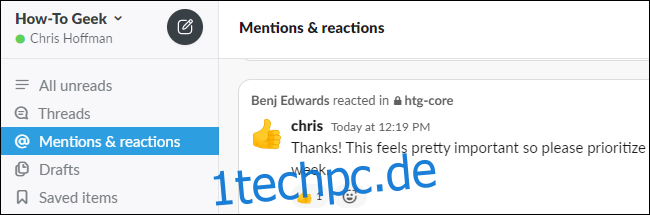
Wenn du Threads in Slack verwendest, kannst du auch schnell nach neuen Nachrichten in deinen Threads suchen, indem du in der oberen linken Ecke des Slack-Fensters auf „Threads“ klickst.
Tippe in der mobilen Slack-App unten auf dem Bildschirm auf das Symbol „Home“ und dann oben auf dem Bildschirm auf „Threads“.
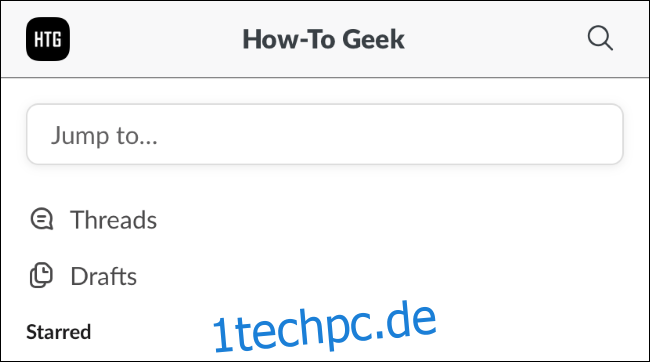
Senden Sie Nachrichten an Apps wie Trello
Du kannst in Slack Verknüpfungen einrichten, um ganz einfach Nachrichten an andere Anwendungen zu senden. Sie können beispielsweise eine Nachricht an ein Projektmanagement-Tool wie Trello senden oder einen Kalendertermin basierend auf einer Nachricht in einer App wie Google Kalender erstellen.
Bewegen Sie in Slack den Mauszeiger über eine Nachricht, klicken Sie auf die Schaltfläche „Weitere Optionen“ (…) und suchen Sie unten in der Liste nach Verknüpfungsaktionen. Klicken Sie auf „Weitere Verknüpfungen abrufen“, um Verknüpfungen für Ihre Lieblingsanwendungen zu installieren.
Drücken Sie in der mobilen App lange auf eine Nachricht und scrollen Sie zum Ende Ihrer Liste, um die von Ihnen installierten Verknüpfungen anzuzeigen.
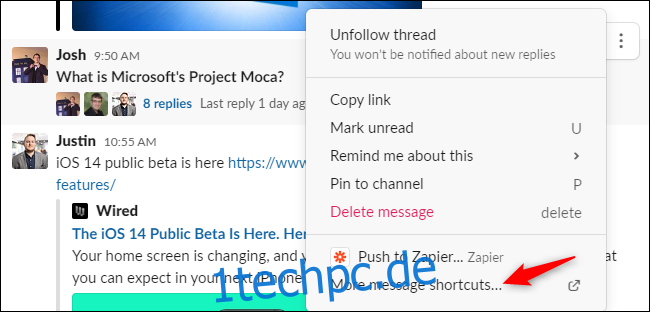
Verwenden Sie den Reacji-Channeler von Slack
Slack hat ein offizielles Tool namens Reacji Channeler entwickelt, das es einfach macht, Nachrichten an einen anderen Kanal zu senden. Wenn du einer Nachricht eine Emoji-Reaktion (ein „Reacji“) hinzufügst, kann Slack automatisch Nachrichten mit bestimmten Emojis an bestimmte Kanäle senden.
Angenommen, Sie müssen häufig E-Mails basierend auf bestimmten Nachrichten senden. Sie könnten Slack so einrichten, dass Sie beim Reagieren mit der ? Emoji sendet Slack die Nachricht an einen „#to-E-Mail“-Kanal. Sie können diese Nachrichten dann später überprüfen.
Sie können mehrere Emojis einrichten, um Nachrichten an verschiedene Kanäle zu senden. Vielleicht möchten Sie einfach nur positives Feedback, lustige Witze oder gute Ideen verfolgen und an einem Ort sammeln, um sie mit Ihrem Team zu teilen.
Möchten Sie etwas anderes? Du kannst sogar deine eigenen benutzerdefinierten Emojis zu Slack hinzufügen und diese verwenden!